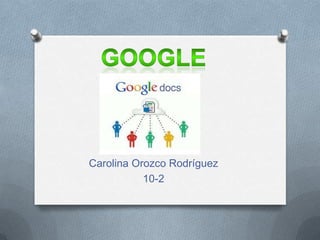
google docs
- 1. Carolina Orozco Rodríguez 10-2
- 2. O Nuestros documentos se almacenan en línea: esto nos permite acceder a ellos desde cualquier ordenador con conexión a internet, y compartirlos con quienes nosotros queramos, permitiendo su edición o llegar a publicarlos para que todo el mundo pueda verlos. O La gran cantidad de formatos que soporta: con el procesador de texto podremos editar nuestros documentos de Word, Open office, documentos de texto... y guardarlos con el mismo formato u otros distintos. Y lo mismo sucede con presentaciones y hojas de cálculo.
- 3. 1. Debemos entrar a la pagina web http://docs.google.com o en la pagina normal de google nos aparecerá el link de DOCS . Cuando accedemos a algunas aplicaciones de google como una cuenta de gmail ; nos aparecerá la siguiente pagina
- 4. 2. si no tiene una cuenta en gmail debes crear la cuenta en google docs. solo haciendo clic en crear cuenta y diligenciar el formulario
- 5. O Nos aparecerá la pagina de inicio de google docs. En donde podemos ver todos los documentos
- 6. O Para crear un nuevo documento hacemos clic en crear nuevo y nos aparecerán las siguientes opciones que sirven para Documento, un documento de texto. Presentación, basada en diapositivas. Hoja de cálculo. Formulario, con el que podemos recoger información de otros usuarios. Dibujo, donde podremos dibujar gráficos y diagramas. Carpeta, para organizar nuestros elementos.
- 7. O Si queremos crear un documento de texto pues haremos clic en texto despues nos aparecerá la siguiente pantalla Para colocarle nombre a nuestro documento debemos hacer clic en sin titulo y nos aparecerá la ventana donde podremos colocar cualquier nombre ; las veces que queramos cambiar hacemos clic sobre el titulo
- 8. O Una de las ventajas de google docs. Es que el mismo va guardando solo es decir se va actualizando cada vez que agreguemos o quitemos algo que no nos sirva así de esta forma nos aparecerá • Si no ha actualizado nos aparecerá el botón guardar para que lo actualicemos y no perdamos algún trabajo
- 9. O para cerrar haremos clic en cerrar y guardar por si al caso O Volvemos a la pagina de inicio y veremos nuestro documento si no esta debemos ir a tareas donde aparecerá el doc. Si no aparece debemos hacer clic en actualizar
- 10. O Para seleccionar una archivo solamente marcaremos haciendo clic en la parte izquierda donde esta el nombre de nuestro archivo O Si queremos seleccionar varios documentos haremos clic en el botón compartir y se seleccionaran los documentos ; cuando pulsamos todos los visibles seleccionamos todos y si pulsamos ninguno se deseleccionaran
- 11. Para subir un archivo O Para subir el archivo hacemos clic en unpload en la pantalla de inicio Para subir el archivo hacemos clic en seleccionar archivos para subir hay se abrirá la siguiente ventana
- 12. Lo seleccionamos y haci con la cantidad de archivos que queramos subir al final hacemos clic en iniciar la subida